word文件比较 文章比较
更新时间:2023-12-19 10:07:05作者:xtang
在当今信息爆炸的时代,人们通过各种途径获取知识和信息的方式也在不断进化,其中文本文件作为一种重要的信息载体,扮演着不可或缺的角色。在文本文件的使用过程中,我们常常会遇到需要对文件进行比较的情况。无论是对两篇文章进行对比,还是对同一篇文章在不同版本之间进行比较,比较文本文件的需求都是不可忽视的。本文将以word文件比较和文章比较为切入点,探讨文本文件比较的重要性以及可能遇到的挑战和解决方案。
步骤如下:
1.打开 Word 后,点击“审阅”菜单。
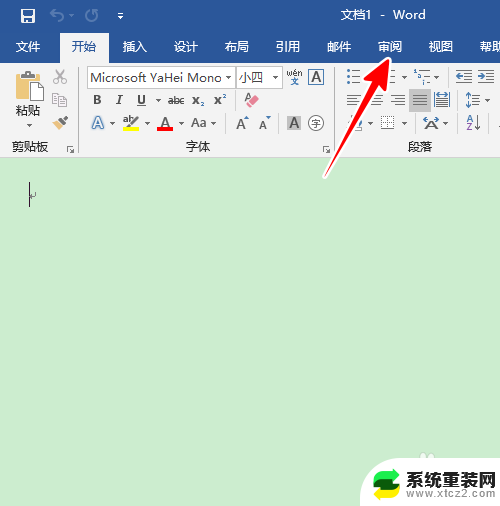
2.再点击“比较”。
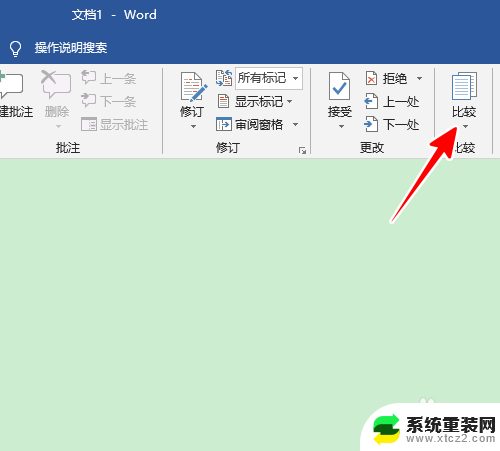
3.在弹出的子菜单中,再次点击“比较”。
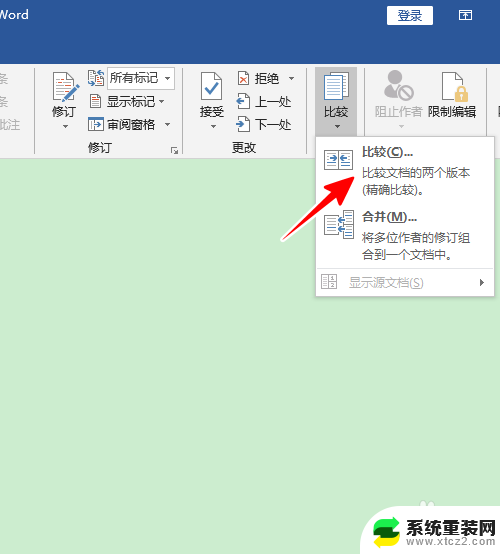
4.接着,在比较文档对话框中,点击“原文档”下的文件夹图标。
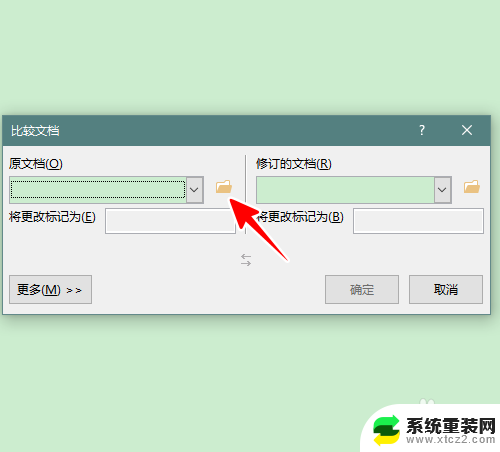
5.再找到第一个文档,将它载入进来。
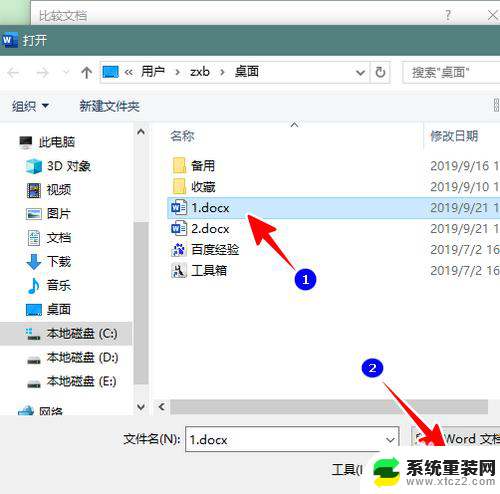
6.用同样的方法,点击“修订的文档”下的文件夹图标,将第二个文档载入进来。然后,再点击“确定”。
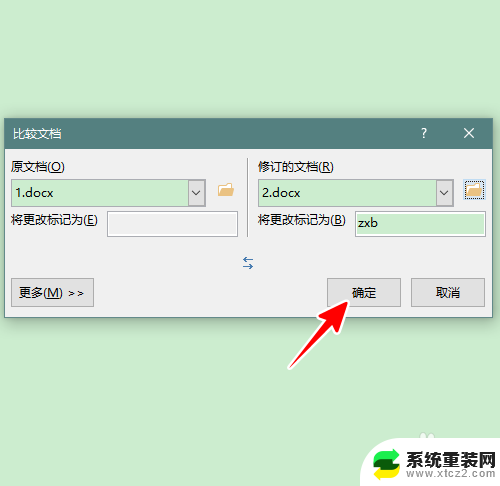
7.这时,我们就可以看到两个文档有哪些不同了。
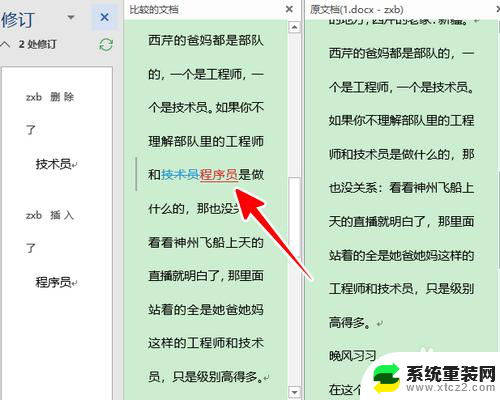
8.总结
1、打开 Word 后,点击“审阅”-“比较”-“比较”
2、点击对话框中“原文档”和“修订的文档”下的文件夹图标,将两个文档载入进来
3、在对话框中点击“确定”,这时就可以看到两个文档有哪些不同了
以上就是word文件比较的全部内容,如果您遇到这种情况,请按照以上方法解决,希望这能对您有所帮助。
word文件比较 文章比较相关教程
- wps无法进行并排比较是什么原因 wps无法进行并排比较的原因及解决方案
- wps主选项栏邮件和标签栏的功能比较
- 笔记本电脑比较卡怎么办 笔记本电脑卡顿怎么办
- word文档怎么改变文件大小 Word文件大小如何调整
- 苹果12的电量怎么显示百分比 iPhone12显示电量百分比怎么设置
- wps如何在一个页面上插入多张等比列图片 wps如何在一个页面上插入多张等比例图片
- wps字体缩放比例 wps字体缩放比例设置
- word无法删除文件,显示文件已打开 WORD文件显示被使用无法删除怎么办
- wps修改的文章有保存关机后找不到 wps修改的文章保存后找不到
- wps图片比幻灯片大很多 wps图片比幻灯片尺寸大怎么办
- 如何连接自己的苹果耳机蓝牙 苹果手机连接蓝牙耳机步骤
- 快捷指令锁屏状态下不会执行吗 iPhone手机钉钉定时自动打卡设置
- 电脑开机输入开机密码后进不了桌面 电脑桌面设置开机密码步骤
- 文件怎么解锁 解锁键盘锁定的方法
- 电脑怎么关闭鼠标键 笔记本电脑触摸板功能怎么开启和关闭
- 怎么查询wlan密码 电脑上查看WIFI密码的步骤
电脑教程推荐